Chủ đề loa máy tính không phát ra tiếng: Loa máy tính không phát ra tiếng có thể do nhiều nguyên nhân khác nhau, từ lỗi phần mềm đến hỏng phần cứng. Bài viết này cung cấp hướng dẫn chi tiết từng bước khắc phục để giúp bạn xử lý nhanh chóng và hiệu quả các vấn đề âm thanh phổ biến, đảm bảo máy tính hoạt động trơn tru và nâng cao trải nghiệm nghe nhìn.
Mục lục
- 1. Nguyên nhân khiến loa máy tính không phát ra tiếng
- IMAGE: Hình ảnh cho loa máy tính không phát ra tiếng
- 2. Các cách kiểm tra cơ bản khi loa máy tính không có âm thanh
- 3. Cách khắc phục lỗi mất âm thanh trên máy tính
- 4. Khắc phục lỗi mất âm thanh do kết nối loa
- 5. Các mẹo tối ưu âm thanh trên máy tính
- 6. Giải pháp thay thế khi loa máy tính không hoạt động
- YOUTUBE:
1. Nguyên nhân khiến loa máy tính không phát ra tiếng
Loa máy tính không phát ra âm thanh là một lỗi phổ biến mà người dùng thường gặp. Có nhiều nguyên nhân khác nhau gây ra tình trạng này, và mỗi nguyên nhân đều có những giải pháp cụ thể. Dưới đây là một số nguyên nhân phổ biến nhất khiến loa máy tính không phát ra tiếng:
- Lỗi cài đặt âm thanh: Một số trường hợp loa không hoạt động có thể do cài đặt âm thanh sai. Người dùng cần kiểm tra xem loa có được chọn làm thiết bị đầu ra mặc định trong phần Settings hay không.
- Lỗi kết nối tai nghe: Nếu tai nghe được cắm vào mà loa ngoài vẫn không phát tiếng sau khi tháo tai nghe, điều này có thể là do lỗi phần mềm không nhận diện đúng thiết bị.
- Dịch vụ âm thanh không hoạt động: Trên hệ điều hành Windows, dịch vụ âm thanh Windows Audio có thể gặp lỗi hoặc bị tắt. Người dùng có thể khắc phục bằng cách khởi động lại dịch vụ âm thanh này.
- Driver âm thanh bị lỗi hoặc lỗi thời: Nếu driver âm thanh bị lỗi, loa máy tính sẽ không phát âm thanh. Người dùng có thể kiểm tra và cập nhật driver thông qua Device Manager.
- Chế độ "Enhancements" làm gián đoạn âm thanh: Tính năng này đôi khi gây xung đột và khiến loa không hoạt động. Tắt các hiệu ứng âm thanh trong Sound Properties có thể giúp khắc phục lỗi này.
- Loa bị hỏng hoặc phần cứng lỗi: Nếu các phương pháp trên không giải quyết được vấn đề, có khả năng phần cứng của loa đã bị hỏng. Người dùng cần kiểm tra và sửa chữa hoặc thay thế loa nếu cần.
Việc hiểu rõ các nguyên nhân giúp người dùng nhanh chóng tìm ra phương pháp xử lý phù hợp, giúp loa máy tính trở lại hoạt động bình thường.

![Hướng Dẫn] Tivi Cổng Quang Học Optical không có tiếng ra Loa ...](https://i.ytimg.com/vi/oMNSm6NEM4s/hq720.jpg?sqp=-oaymwEhCK4FEIIDSFryq4qpAxMIARUAAAAAGAElAADIQj0AgKJD&rs=AOn4CLAgtc3hBWsZPVt0PqQ2jBanjBhkYg)
Sửa lỗi kết nối Bluetooth không có âm thanh đơn giản và hiệu quả.

Khám phá loa JBL KP6015 với chất lượng âm thanh tuyệt vời và giá cả hợp lý.

Tìm hiểu nguyên nhân và cách khắc phục khi máy tính không nhận loa một cách chi tiết.
-800x600.jpg)
Hướng dẫn chi tiết cách khắc phục máy tính bàn không có âm thanh hiệu quả.
2. Các cách kiểm tra cơ bản khi loa máy tính không có âm thanh
Để xác định nguyên nhân và khắc phục tình trạng loa máy tính không phát ra âm thanh, bạn có thể thực hiện các bước kiểm tra cơ bản sau:
- Kiểm tra mức âm lượng hệ thống: Hãy đảm bảo rằng âm lượng của hệ thống máy tính không bị tắt hoặc để ở mức quá thấp. Bạn có thể điều chỉnh âm lượng bằng cách nhấp vào biểu tượng loa ở góc phải dưới màn hình, sau đó kéo thanh âm lượng lên mức phù hợp.
- Kiểm tra âm lượng trong ứng dụng đang sử dụng: Mỗi ứng dụng, như trình phát nhạc, trình duyệt web, hay phần mềm xem video, đều có thể có thanh điều chỉnh âm lượng riêng. Đảm bảo rằng âm lượng trong các ứng dụng này cũng không bị tắt hoặc để ở mức thấp.
- Khởi động lại máy tính: Đôi khi, các lỗi nhỏ trong hệ điều hành có thể gây ra tình trạng mất âm thanh. Hãy thử khởi động lại máy để hệ thống tự động điều chỉnh lại các dịch vụ âm thanh.
- Kiểm tra tai nghe hoặc thiết bị âm thanh ngoài: Cắm tai nghe vào cổng âm thanh để kiểm tra xem có âm thanh phát ra không. Nếu có âm thanh trong tai nghe, có thể loa máy tính gặp sự cố hoặc đang bị tắt.
- Kiểm tra Playback Devices (Thiết bị phát âm thanh): Nhấp chuột phải vào biểu tượng loa, chọn "Playback Devices" để mở danh sách thiết bị âm thanh. Chọn đúng thiết bị phát âm thanh mặc định, đảm bảo rằng thiết bị này không bị tắt (Disable).
- Cập nhật hoặc cài lại driver âm thanh: Driver âm thanh lỗi thời hoặc bị xung đột có thể gây mất âm thanh. Bạn có thể vào Device Manager (Quản lý thiết bị), tìm driver âm thanh và cập nhật hoặc gỡ cài đặt driver rồi cài lại.
Thực hiện từng bước kiểm tra này sẽ giúp bạn dễ dàng xác định nguyên nhân và có thể khắc phục nhanh chóng lỗi mất âm thanh trên máy tính.


Giải quyết vấn đề âm thanh trên máy Mac một cách nhanh chóng và dễ dàng.
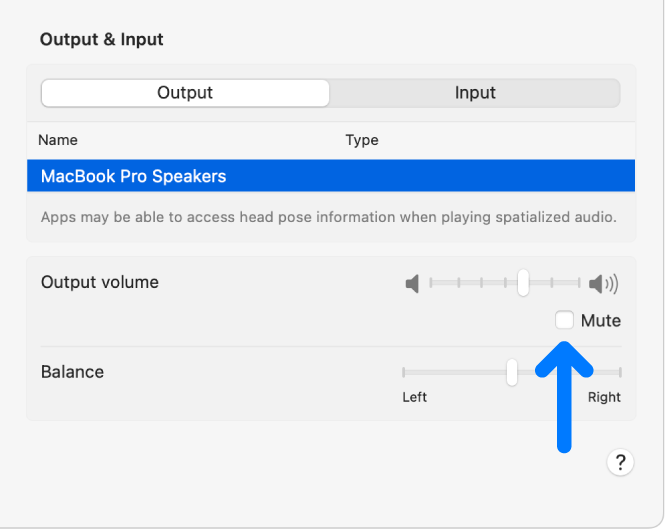
Tổng hợp các cách mở loa máy tính bị khóa một cách nhanh nhất và hiệu quả nhất.
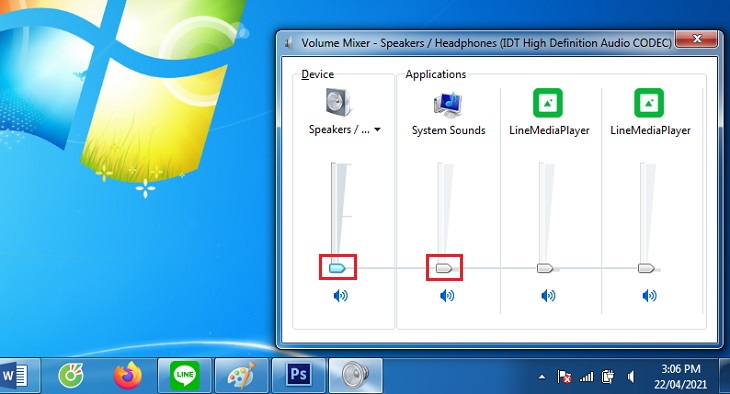
Tìm hiểu nguyên nhân và các giải pháp khi máy tính không nhận loa để sử dụng hiệu quả.

3. Cách khắc phục lỗi mất âm thanh trên máy tính
Để khắc phục lỗi mất âm thanh trên máy tính, người dùng có thể áp dụng một số biện pháp dưới đây. Các bước này giúp xác định nguyên nhân và khôi phục âm thanh một cách nhanh chóng và hiệu quả.
- Khởi động lại máy tính: Đầu tiên, hãy thử khởi động lại máy tính. Đây là phương pháp đơn giản nhất để xử lý các lỗi nhỏ có thể gây mất âm thanh.
- Kiểm tra lại kết nối và thiết bị âm thanh: Đảm bảo loa hoặc tai nghe đã được kết nối đúng cổng và kiểm tra dây kết nối. Đối với máy tính để bàn, cần chắc chắn rằng cổng âm thanh ở mặt sau hoạt động bình thường.
- Kiểm tra âm lượng hệ thống: Vào mục Settings > System > Sound để đảm bảo âm lượng không ở mức tắt. Ngoài ra, kiểm tra xem có tắt tính năng Mute hoặc giảm âm lượng trong các phần mềm phát âm thanh không.
- Chạy trình sửa lỗi âm thanh (Troubleshooter): Sử dụng công cụ Windows Audio Troubleshooter bằng cách vào Settings > System > Sound, chọn Advanced sound options và chạy Troubleshoot common sound problems. Công cụ này sẽ tự động phát hiện và sửa các vấn đề âm thanh.
- Cập nhật hoặc cài đặt lại driver âm thanh:
- Mở Device Manager bằng cách nhấn
Windows + Xvà chọn Device Manager. - Tìm mục Sound, video and game controllers, nhấp chuột phải vào driver âm thanh, chọn Uninstall Device.
- Khởi động lại máy tính. Windows sẽ tự động cài lại driver âm thanh. Nếu không, tải driver từ trang web của nhà sản xuất.
- Mở Device Manager bằng cách nhấn
- Vô hiệu hóa tính năng Audio Enhancements: Để tắt tính năng này, mở Settings > System > Sound, chọn thiết bị âm thanh, và trong mục Enhance audio, tắt tất cả tùy chọn.
- Cập nhật BIOS: Một số trường hợp mất âm thanh liên quan đến lỗi BIOS. Truy cập BIOS và kiểm tra phiên bản hiện tại, cập nhật nếu có phiên bản mới hơn từ nhà sản xuất.
- Sử dụng thiết bị USB Sound Card: Nếu vấn đề không thể khắc phục qua phần mềm, có thể thử kết nối với một thiết bị USB Sound Card để thay thế card âm thanh tích hợp.
Với các bước trên, người dùng có thể xử lý hầu hết các vấn đề về âm thanh trên máy tính mà không cần đến trung tâm sửa chữa.
-800x600.jpg)
4. Khắc phục lỗi mất âm thanh do kết nối loa
Để xử lý lỗi mất âm thanh liên quan đến kết nối loa trên máy tính, bạn có thể thực hiện các bước kiểm tra và khắc phục sau:
Kiểm tra dây kết nối: Đảm bảo rằng dây kết nối giữa loa và máy tính đã được cắm chắc chắn vào đúng cổng. Với máy tính bàn, kiểm tra xem đã cắm vào cổng loa thay vì cổng micrô. Nếu dây bị lỏng hoặc đứt, bạn có thể cần thay thế dây mới.
Vệ sinh cổng kết nối: Jack cắm hoặc cổng âm thanh bị bụi bẩn có thể gây cản trở tín hiệu. Hãy thử rút dây ra, vệ sinh jack và cổng bằng khăn mềm, sau đó cắm lại để đảm bảo tiếp xúc tốt.
Kiểm tra giắc cắm của loa: Nếu giắc cắm loa bị hư hỏng, âm thanh sẽ không truyền được từ máy tính sang loa. Trong trường hợp này, bạn cần thay giắc cắm hoặc liên hệ với dịch vụ sửa chữa để được hỗ trợ.
Khởi động lại máy tính: Đôi khi xung đột phần mềm có thể gây gián đoạn âm thanh. Hãy thử khởi động lại máy tính để loại bỏ lỗi tạm thời và khôi phục chức năng âm thanh.
Kiểm tra cài đặt âm thanh: Đảm bảo rằng máy tính đã kích hoạt loa ngoài bằng cách vào Playback Devices và chọn loa làm thiết bị phát âm thanh mặc định. Nếu thấy biểu tượng loa có dấu chéo đỏ, hãy nhấp vào để bật lại.

5. Các mẹo tối ưu âm thanh trên máy tính
Khi loa máy tính không phát ra âm thanh rõ ràng hoặc chất lượng chưa đáp ứng nhu cầu, bạn có thể áp dụng một số mẹo sau để tối ưu hóa trải nghiệm âm thanh.
- Sử dụng phần mềm tối ưu âm thanh
- FxSound: Phần mềm này cho phép cải thiện âm thanh bằng cách tinh chỉnh các thông số như Bass, Treble và hiệu ứng Surround. Cài đặt FxSound để trải nghiệm các cài đặt nâng cao giúp âm thanh sống động và chi tiết hơn.
- DFX Audio Enhancer: Đây là một công cụ khác tăng cường âm thanh với các tính năng như 3D Surround, Bass Boost, và Dynamic Boost, giúp âm thanh trở nên rõ ràng và mạnh mẽ hơn.
- Chỉnh Equalizer trên Windows
Bạn có thể điều chỉnh âm thanh trực tiếp trên Windows thông qua tính năng Equalizer:
- Nhấn chuột phải vào biểu tượng loa trên thanh tác vụ, chọn Sounds.
- Trong tab Playback, chọn thiết bị âm thanh và nhấn Properties.
- Vào tab Enhancements, chọn Equalizer và tinh chỉnh các tần số theo ý thích (tăng tần số thấp để làm nổi bật Bass, hoặc giảm tần số cao để làm mềm Treble).
- Lưu lại cấu hình và kiểm tra để đảm bảo âm thanh phù hợp với nhu cầu nghe của bạn.
- Bật tính năng Loudness Equalization
Tính năng Loudness Equalization trong Windows giúp tối ưu hóa âm thanh bằng cách làm đều âm lượng:
- Nhấn chuột phải vào biểu tượng loa, chọn Playback Devices.
- Chọn thiết bị âm thanh chính, vào Properties.
- Chuyển sang tab Enhancements, tích vào Loudness Equalization và nhấn Apply để kích hoạt.
- Cập nhật driver âm thanh
Đảm bảo driver âm thanh luôn ở phiên bản mới nhất bằng cách kiểm tra và cập nhật thông qua Device Manager:
- Vào Device Manager, chọn mục Sound, video and game controllers.
- Nhấp chuột phải vào driver âm thanh, chọn Update driver.
- Chọn tùy chọn tự động tìm kiếm và cài đặt bản cập nhật mới nhất.
- Vệ sinh loa và cổng kết nối
Đảm bảo loa và các cổng kết nối âm thanh không bị bụi bẩn để tránh ảnh hưởng đến chất lượng âm thanh. Dùng khăn mềm hoặc dụng cụ vệ sinh chuyên dụng để làm sạch các bộ phận này một cách cẩn thận.
Những mẹo trên giúp bạn cải thiện đáng kể chất lượng âm thanh từ máy tính, mang lại trải nghiệm âm thanh tốt hơn cho nhu cầu nghe nhạc, xem phim và làm việc.

6. Giải pháp thay thế khi loa máy tính không hoạt động
Khi loa máy tính gặp sự cố và không phát ra âm thanh, có nhiều giải pháp thay thế để tiếp tục làm việc hoặc giải trí mà không bị gián đoạn. Dưới đây là các cách hiệu quả bạn có thể áp dụng:
- Sử dụng tai nghe: Thay vì loa ngoài, bạn có thể kết nối tai nghe qua cổng âm thanh 3.5mm hoặc Bluetooth. Đây là giải pháp nhanh chóng, đặc biệt khi cần âm thanh riêng tư.
- Kết nối với loa Bluetooth: Một chiếc loa Bluetooth sẽ giúp bạn phát âm thanh từ máy tính mà không cần phụ thuộc vào loa tích hợp. Đảm bảo thiết bị đã ghép nối thành công để có thể sử dụng.
- Loa USB: Nếu máy tính của bạn có cổng USB, bạn có thể kết nối với loa USB để phát âm thanh mà không cần cài đặt phức tạp.
- Sử dụng màn hình có loa tích hợp: Một số màn hình hiện đại tích hợp sẵn loa. Kiểm tra kết nối HDMI hoặc DisplayPort và chọn thiết bị âm thanh là màn hình từ menu âm thanh của máy tính.
- Sửa chữa hoặc thay thế loa tích hợp: Nếu các biện pháp trên không khắc phục được, bạn có thể cân nhắc mang máy tính đến trung tâm sửa chữa để kiểm tra và sửa chữa phần cứng của loa. Nếu loa đã hỏng, thay thế có thể là giải pháp cuối cùng.
Với các giải pháp trên, bạn có thể tạm thời thay thế chức năng của loa máy tính và duy trì trải nghiệm âm thanh. Lựa chọn giải pháp tùy thuộc vào nhu cầu và thiết bị có sẵn của bạn.
-800x600.jpg)
Khắc Phục Lỗi Mất Tiếng Trên Laptop: Nguyên Nhân Và Giải Pháp Hiệu Quả
Giải Quyết Lỗi Máy Tính Nhận Loa Nhưng Không Có Tiếng: Cách Xử Lý Hiệu Quả






-800x655.jpg)













Viết đánh giá
Đánh giá